Wir bieten Ihnen einfache und klare IPTV-Installationsanleitungen für alle Ihre Lieblingsgeräte.
Kompatibilität & Installation
Unser IPTV-Abonnement ist mit zahlreichen Geräten kompatibel, die App-Downloads unterstützen – darunter Smart-TVs, Smartphones, Tablets, MAG-Boxen, PCs, MacBooks, Apple TVs, Android TVs und mehr.
Für jedes Gerät haben wir leicht verständliche Tutorials erstellt, damit Sie Ihr Hakuna-Abonnement schnell und einfach installieren können.
Wichtiger Hinweis
Hakuna TV ist ein IPTV-Anbieter (TV über Internet). Wir stellen ausschließlich den Zugang zu TV-Kanälen und Inhalten bereit – eigene Apps bieten wir nicht an.
Die in unseren Tutorials aufgeführten Apps sind lediglich Empfehlungen unseres Teams, um Ihnen den Einstieg zu erleichtern. Sie können selbstverständlich jede IPTV-Player-App Ihrer Wahl nutzen. Sollte Ihnen eine App nicht gefallen, wechseln Sie einfach zu einer anderen.
App-Empfehlungen
Einige empfohlene Apps sind kostenlos.
Kostenpflichtige Apps liegen in der Regel bei 8–15 € pro Jahr – ein fairer Preis für die angebotenen Funktionen.
Bitte beachten Sie: Hakuna TV ist mit keiner dieser Apps verbunden. Wir garantieren Ihnen lediglich einen stabilen IPTV-Zugang – die Wahl der App liegt ganz bei Ihnen.

Smart-TV (Samsung & LG)
1- Laden Sie die IPTV Smarters Pro-App aus dem APP Store herunter, geben Sie IPTV Smarters in die APP Store-Suche ein und sie wird angezeigt.

2- Wählen Sie die Verbindung mit der XTREAM-Codes-API, um die Eingabe aller m3u-Dateien zu vermeiden.
3- Geben Sie Ihre per E-Mail gesendeten Anmeldedaten ein und klicken Sie auf BENUTZER HINZUFÜGEN, um eine Verbindung herzustellen.
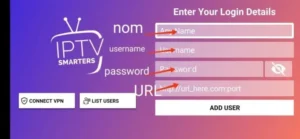
1. Öffnen Sie den App Store auf Ihrem Gerät und suchen Sie nach Hot Player.
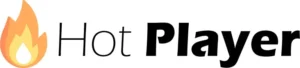
2. Gehen Sie in der Hot Player-App zum Bereich „Einstellungen“ oder „Profil“. Ihre Mac-Adresse wird in der App angezeigt.
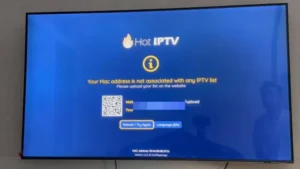
3. Gehen Sie nun auf die Website: https://hotplayer.app/upload
Und geben Sie die Mac-Adresse (Geräte-ID) ein.
4. Wählen Sie den M3u-Link, um Ihre Daten hochzuladen. Die Daten werden an Ihre E-Mail-Adresse gesendet.
5. Starten Sie Ihre App neu und genießen Sie es!
1. Öffnen Sie den App Store auf Ihrem Gerät und suchen Sie nach Vu Player Pro.
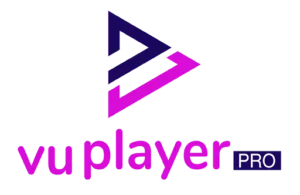
2. Gehen Sie in der Vu Player Pro-App zum Bereich „Einstellungen“ oder „Profil“. In der App werden Ihre Mac-Adresse und Ihr Gerätecode angezeigt.
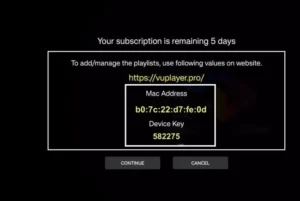
3. Gehen Sie nun auf die Website: https://vuplayer.pro/login
und geben Sie die Mac-Adresse (Geräte-ID) und den Geräteschlüssel (Geräteschlüssel) ein.
4. Wählen Sie den M3u-Link oder Xtream-Code aus, um Ihre Daten hochzuladen. Die Daten werden an Ihre E-Mail-Adresse gesendet.
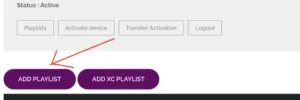
5. Starten Sie Ihre App neu und genießen Sie es!
1. Öffnen Sie den App Store auf Ihrem Gerät und suchen Sie nach IBO Player.

2. Öffnen Sie nun die App und aktivieren Sie diese mit der Geräte-ID und dem Geräteschlüssel auf der in der App bereitgestellten Website.
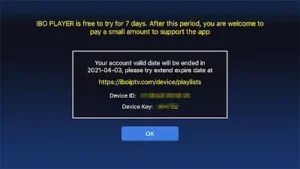
3. Gehen Sie nun auf die Website und geben Sie die Mac-Adresse (Device ID) und den Geräteschlüssel (Device Key) ein.
4. Wählen Sie den M3u-Link oder Xtream-Code aus, um Ihre Daten hochzuladen. Die Daten werden an Ihre E-Mail-Adresse gesendet.
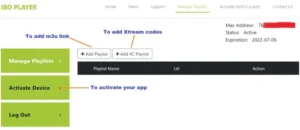
5. Starten Sie Ihre App neu und genießen Sie es!
1. Installieren Sie Set TV aus dem App Store auf Ihrem Smart TV.

2. Öffnen Sie die IPTV Player-App und setzen Sie ein Häkchen unter der auf dem Bildschirm angezeigten MAC-Adresse.
3. Gehen Sie zur SetIPTV-Aktivierungsseite und geben Sie Ihre MAC-Adresse ein.
https://setsysteme.com/set.app
4. Geben Sie die MAC-Adresse ein und klicken Sie zur Bestätigung auf das Raute-Symbol.
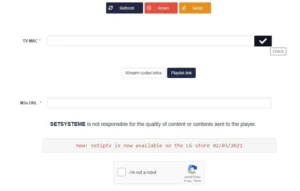
5. Geben Sie nach der Überprüfung die M3U-URL ein, die Ihrem IPTV-Anbieter zugeordnet ist.
6. Klicken Sie dann auf „Senden“, um die M3U-URL auf Ihr Gerät herunterzuladen.
7. Starten Sie die App neu und streamen Sie Videos von Ihrem IPTV-Anbieter.
